- Autor Abigail Brown [email protected].
- Public 2023-12-17 06:43.
- Zuletzt bearbeitet 2025-01-24 12:06.
AirPlay ist eine der coolsten Funktionen des iPad, besonders wenn Sie AirPlay verwenden, um Ihr iPad oder iPhone über Apple TV mit Ihrem Fernseher zu verbinden. Egal, ob Sie eine Präsentation h alten, im Internet surfen oder ein Spiel spielen, es gibt nichts Schöneres, als es auf Ihrem Breitbildfernseher zu sehen.
Weil AirPlay magisch zu funktionieren scheint, kann die Fehlerbehebung verwirrend erscheinen, aber AirPlay funktioniert nach einfachen Prinzipien. Das Lösen von AirPlay-Verbindungsproblemen ist in der Regel ebenfalls einfach.
Die Informationen in diesem Artikel gelten für iPads und iPhones mit iOS 12, 11 oder 10. Ein Apple TV der zweiten Generation oder höher ist erforderlich.
Herstellen einer AirPlay-Verbindung
Wenn alles richtig funktioniert, greifen Sie auf AirPlay zu, indem Sie oben rechts auf dem iPad- oder iPhone-Bildschirm (in iOS 12 oder iOS 11) nach unten ziehen, um das Kontrollzentrum zu öffnen. Ziehen Sie vom unteren Bildschirmrand nach oben, um das Kontrollzentrum in früheren Versionen von iOS zu öffnen.
Tippen Sie auf Screen Mirroring (unter iOS 12 oder iOS 11) oder AirPlay (in früheren Versionen von iOS) und wählen Sie dann Apple TV aus dem sich öffnenden Fenster. Das ist alles, was Sie brauchen, um Ihren iPad-Bildschirm mit einem Apple TV auf Ihrem Fernseher zu spiegeln.
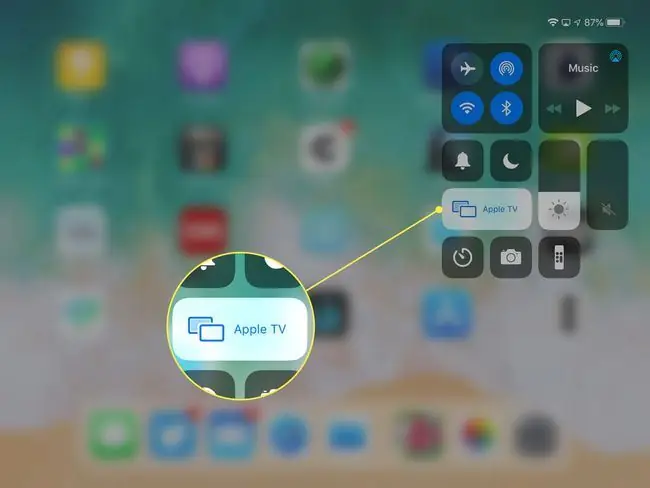
Wenn alles nicht richtig funktioniert, befolgen Sie diese Schritte zur Fehlerbehebung und Sie können Ihr iOS-Gerät im Handumdrehen wieder auf Ihrem Fernseher spiegeln.
Bestätigen, dass Apple TV AirPlay aktiviert ist
Vergewissere dich in der App Apple TV Settings, dass die AirPlay-Funktion aktiviert ist. Wählen Sie Einstellungen > AirPlay auf dem Apple TV und bestätigen Sie, dass es eingesch altet ist.
Überprüfen Sie die Wi-Fi-Netzwerkverbindung
AirPlay funktioniert über das Wi-Fi-Netzwerk, daher müssen sich beide Geräte im selben Netzwerk befinden, damit die Funktion funktioniert. Prüfen Sie, mit welchem Netzwerk Ihr iPad oder iPhone verbunden ist, indem Sie die Einstellungen-App öffnen. Der Name Ihres Wi-Fi-Netzwerks sollte neben Wi-Fi im linken Bereich erscheinen.
Wenn die Wi-Fi-Einstellung Aus lautet, gehen Sie zu Wi-Fi im Hauptteil des Bildschirms und bewegen Sie den Schieberegler auf die Position Ein/Grün. Wählen Sie dann ein Netzwerk aus den angezeigten Optionen aus.
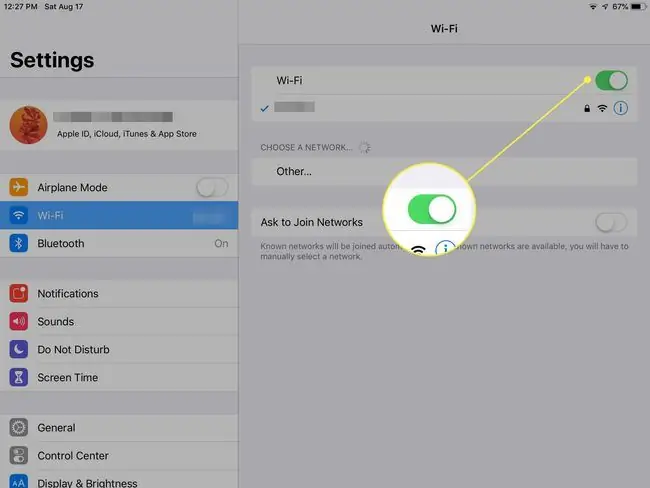
Überprüfen Sie das WLAN-Netzwerk auf Ihrem Apple TV, indem Sie zu Einstellungen gehen und Netzwerk auswählen (für Apple TV der 4 später) oder General > Network (für frühere Versionen von Apple TV). Es muss zeigen, dass es mit demselben Wi-Fi-Netzwerk wie Ihr iOS-Gerät verbunden ist.
Beide Geräte neu starten
Wenn die Probleme weiterhin bestehen, starten Sie beide Geräte neu. Bei Apple TVs bedeutet dies, dass Sie es von der Steckdose trennen oder das Kabel von der Rückseite des Apple TV abziehen. Lassen Sie es einige Sekunden lang vom Stromnetz getrennt und schließen Sie es dann wieder an. Warten Sie nach dem Neustart des Apple TV, bis es mit dem Netzwerk verbunden ist, um AirPlay auszuprobieren.
Um Ihr iOS-Gerät neu zu starten, müssen Sie je nach Modell möglicherweise die Taste Sleep/Wake gedrückt h alten und dann den Schieberegler auf dem Bildschirm verschieben, um das auszusch alten Gerät oder drücken und h alten Sie die Side oder obere Taste und eine der Lautstärketasten für einen Neustart.
Router neu starten
In den meisten Fällen lässt sich das Problem lösen, indem Sie überprüfen, ob beide Geräte mit demselben Netzwerk verbunden sind, und sie neu starten. In seltenen Fällen wird jedoch der Router selbst zum Problem. Wenn Sie alles andere versucht haben, starten Sie den Router neu. Wenn Sie keinen Ein-/Aussch alter auf der Rückseite des Routers sehen, ziehen Sie den Stecker aus der Steckdose, warten Sie einige Sekunden und stecken Sie ihn dann wieder ein.
Es dauert einige Minuten, bis ein Router hochfährt und sich wieder mit dem Internet verbindet. Normalerweise erkennen Sie, wenn es verbunden ist, weil die Lichter flackern. Viele Router haben auch eine Netzwerkanzeige, die Ihnen anzeigt, wenn die Internetverbindung hergestellt ist.
Es ist eine gute Idee, alle im Haush alt zu warnen, dass der Router neu gestartet wird, damit sie ihre Arbeit auf Computern speichern können, die eine Internetverbindung benötigen.






